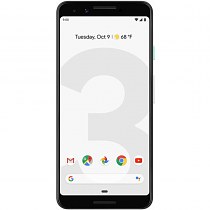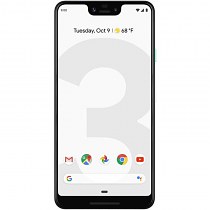文:Tony

現代人已習慣將日常照片或影片上傳至雲端儲存空間,對於 Android 或 iPhone 用戶來說,Google 相簿(Google Photos)是常見的選擇。然而,Google 帳戶的免費儲存空間僅有 15GB,若同時用於 Gmail 等服務,實際能分配給照片的空間相當有限。其實,要合法取得 Google 相簿的無限儲存空間並不困難,而且絕對合法,無需擔心帳號被封鎖。本文將分享具體方法與實測心得,並提供實用技巧。
關鍵在於使用 Google Pixel 1 至 5 代手機
過去 Google Pixel 手機以「無限備份照片與影片」作為賣點,其中 Pixel 1 支援原始畫質(無壓縮)備份至
Google 相簿,而 Pixel 2 至 5 代(含 Pixel 3a 與 4a,但不包括 Pixel 5a 及後續機型)則提供「壓縮畫質」無限備份方案。
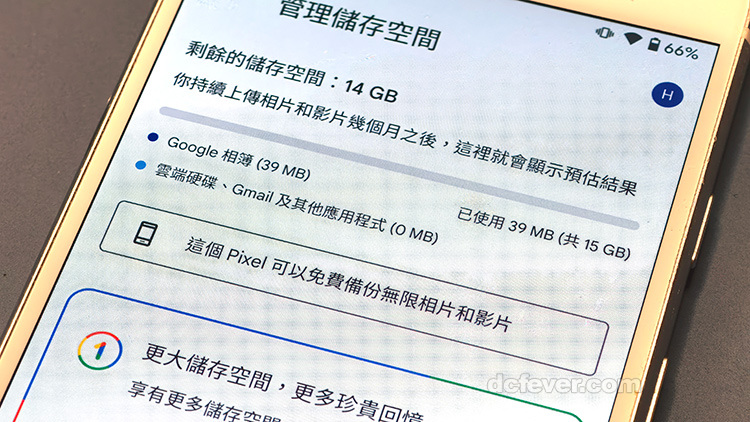
▲ Pixel 1 支援原始畫質(無壓縮)備份至 Google 相簿
運作原理很簡單:只要透過 Pixel 1 至 5 代手機上的 Google 相簿備份 JPG 照片與 MP4 影片,即可享有無限儲存空間。這意味著,即使是其他裝置拍攝的內容,只要先傳送至這些 Pixel 機型就能適用。不過需注意,若原始檔案為 HEIF 照片或 HEVC 影片,需先轉換為 JPG 與 MP4 格式。
檔案傳輸的實用技巧
將其他相機或手機的檔案傳入 Pixel 1-5 代,最有效率的方式是透過電腦以數據線傳輸:先將影像檔案移至電腦,再複製到 Pixel 手機的「DCIM/Camera」資料夾內。即使原始檔案已按月份分類,直接整批複製也不會影響 Google 相簿的自動備份功能。
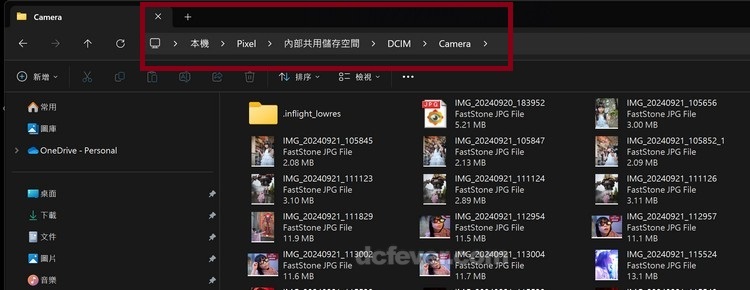
▲先將影像檔案移至電腦,再複製到 Pixel 手機的「DCIM/Camera」資料夾
實測注意事項
筆者以全新 Google 帳號進行測試,發現使用 Pixel 2-5 時,必須在 Google 相簿的備份設定中選擇「高畫質」(照片會壓縮至 1600 萬像素),才能觸發無限備份權限。設定頁面會明確顯示「此 Pixel 裝置可免費無限備份壓縮畫質內容」。需特別留意:若關閉後重新啟用自動備份功能,系統可能預設改為「原始畫質」(會佔用雲端空間),必須手動調回「壓縮畫質」設定。
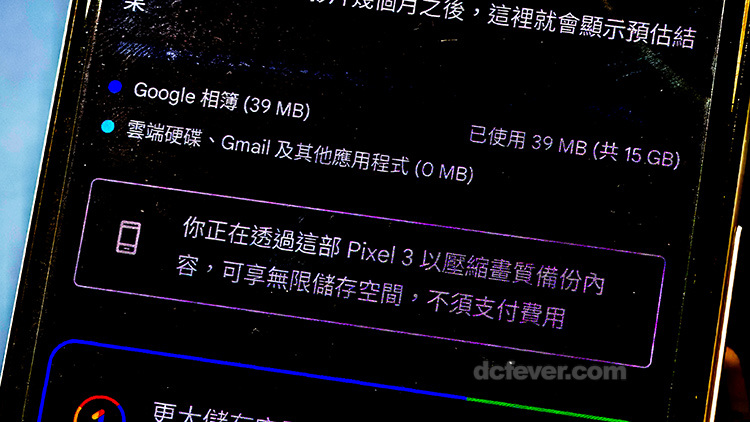
▲ Pixel 2 至 5 代則提供「壓縮畫質」無限備份方案
上傳效率比較
實際操作時,大量檔案上傳仍需等待。經測試,同一帳號可同時透過 Pixel 1、Pixel 2 XL 和 Pixel 3 進行備份,其中 Pixel 3 的上傳速度明顯優於前代機型。若非需要無損畫質備份(僅 Pixel 1 支援),建議選擇
Pixel 4 或 Pixel 5 以獲得更好的傳輸效率。(Pixel 1-5 手機中,Pixel 4 系列規格最高)
購機管道提醒
目前 Pixel 1-5 代均已停產,有興趣的讀者可考慮本網二手市集或是淘寶仍有不少庫存。